Горячие клавиши


Содержание
Работа с Ворд Пресс упрощается, с каждым часом, проведенным в этой административной панели. Но иногда новички «зависают» на одном месте и не понимают, как увеличить скорость взаимодействия с текстовым редактором. Исправить это помогут горячие клавиши Ворд Пресс, которые внедрили разработчики данной платформы.

Эта опция впервые была внедрена в версию Ворд Пресс 2.7. Оно позволяет применять сочетания кнопок с целью просмотра и управления комментами.
Это позволит сократить временные затраты, оперативно изучать комментарии и производить с ними ряд других действий.
Как активировать горячие клавиши Ворд Пресс?
Каждый пользователь этой платформы может активировать горячие клавише в своём профиле. Нужно просто активировать одноименную опцию в административной панели. Делается это через раздел Пользователи/Ваш профиль.
Просто посмотрите, установлена ли отметка напротив «Использовать горячие клавиши для проверки комментов». Если её нет, то просто поставьте и следуйте дальнейшим инструкциям.
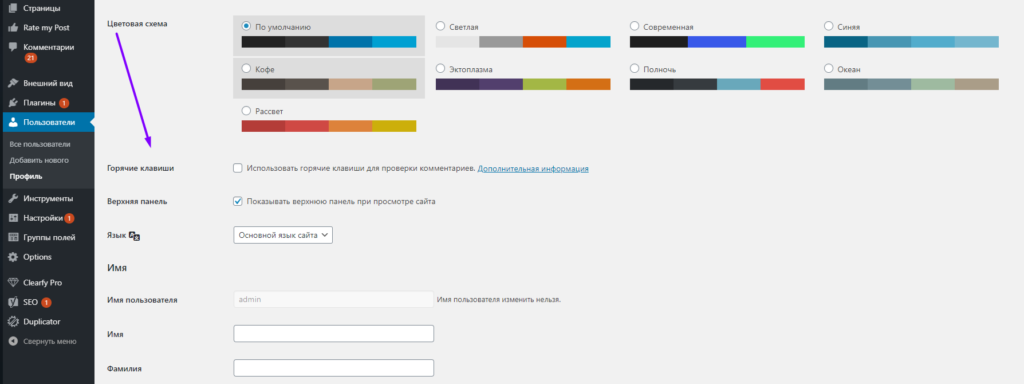
Важно! Сочетание клавиш предназначено для применения одновременно, на клавиатуре макета QWERTY.
«Выбранные» комментарии
Сочетание кнопок применяют для навигации и выполнения ряда действий. Для любого из них, по влиянию на коммент, его нужно изначально выбрать. Комментарий, считающийся выбранным будет помечен голубым цветом.
Изначально все комменты находятся в категории «не выбранные». Вам следует кликнуть по кнопке «J» либо «К» для старта навигации и выбора первого коммента.
Применение сочетаний клавиш в навигационных целях
Для осуществления навигации следует использовать кнопки J и К, о чем мы упоминали выше. Если это первый вход на страничку с комментами, и вы еще ни выбрали ни один из них, то нажмите на J либо К. Такие действия приведут к выбору дебютного комментария.
Затем просто жмите по клавише J, перемещаясь таким образом по комментам:
- клавиша J для перемещения текущего выбора (пометка голубым цветом) вниз;
- К — перемещение текущего выбора (отмечено голубым цветом) вверх.
Нажимая на кнопку J, и дойдя до низа страницы, вы будете переведены на следующую, и первый коммент на ней также окажется выбранным. Аналогично ситуация выглядит и в ситуации с кнопкой К.

Только в случае с ней вы переместитесь на предыдущую страничку, и выбранном окажется первый коммент снизу. Это очень удобно при взаимодействии с множеством комментариев, и позволяет выполнить необходимые манипуляции с ними.
Сочетания горячих клавиш для разных действий
Чтобы воспользоваться сочетанием, и выполнить одно из действий вам нужно убедиться в том, что комментарий выбран. Как вы помните, он отображается голубым фоном.
- Нажимаем на коммент и подтверждаем его выбор для дальнейших действий;
- жмем по клавише s для отметки текущего комментария, как спама;
- жмем d для отправки в корзину или полного удаления;
- кнопка z позволяет восстановить выбранный комментарий находящийся в корзине, или сделать отмену при нахождении на данной строке;
- клик по u приводит к отклонению коммента;
- нажатие на r позволяет инициировать ответ на выбранный коммент (для отмены просто нажмите ESC);
- клик по кнопке q приведет к активации «быстрого редактирования». Оно предназначено для вызова оперативного редактора для выбранного коммента;
- если нажмете на е, то окажетесь в режиме экрана редактирования текущего комментария.
Другие действия с комментариями
Кроме упомянутых выше действий, вы можете работать и с несколькими комментами одновременно. Прежде всего вам понадобится определиться, с какими комментами нужно выполнить работу.
Для этого используйте х. При использовании сочетания Shift-x вы сможете переключать отметки и обращать их состояние. С выбранными комментариями можно выполнить такие действия, нажимая на:
- Shift-a — одобрение комментов;
- Shift-s — отправка комментов в категорию «Спам»;
- Shift-d — удаление;
- Shift-u — отклонение;
- Shift-t — отправка комментов в корзину;
- Shift-z — восстановление комментов из корзины.
Сочетание кнопок при взаимодействии с редактором Ворд Пресс
Встроенный в административную панель WordPress редактор обладает рядом важных «горячих клавиш». Их использование нередко несет огромную пользу.
Да и вместо работы с мышью и кликов на много клавиш панели инструментов, вы можете использовать данные кнопки доступа. А это очень удобно.
Ключ Ctrl +
Так выглядят все комбинации Ctrl+буква:
- с — копирование;
- v — вставка;
- z — отмена;
- b — выделение жирным;
- u — подчеркивание;
- x — вырезание;
- а — выделение всего;
- у — повторение;
- i — курсив;
- k — вставка или изменение ссылки.
Alt + Shift + горячие клавиши
В данном случае возможны следующие сочетания клавиш, приводящих к таким действиям:
- 1 — H1;
- 2 — H2;
- 3 — H3;
- 4 — H4;
- 5 — H5;
- 6 — H6;
- l — выравнивание по левому краю;
- с — выравнивание по центру;
- r — выравнивание по правому краю;
- j — по ширине;
- d — перечеркнутый;
- q — выделение цитаты;
- u — создание маркированного списка;
- о — создание нумерованного списка;
- а — вставка или изменение ссылки;
- s — удаление ссылки;
- m — вставка либо изменение картинки;
- t — вставка тега «Далее»;
- h — горячие клавиши;
- х — код;
- р — вставка тега разрыва страницы;
- w — выход в режим «на весь экран».
Кроме того, вам доступно изменение редактора посредством клавиши Ctrl+, а именно:
- Ctrl+ увеличивает ширину;
- Ctrl- снижает ширину;
- Ctrl0 возвращает стандартный режим.
Когда новый абзац берет начало с одной из упомянутых комбинаций либо пробела, форматирование выполняется в автоматическом режиме. Нажимайте е Backspace или Escape для отмены.
Представленные ниже комбинации заменяются при клике на Ентер. Нажимайте на Escape либо клавишу отмены, дабы отменить следующие вещи.
А еще при нажатии конкретных клавиш вам доступна установка фокуса на панель редактора.
Для его перемещения на другие клавиши жмите Tab либо кнопки со стрелочками. Если нужно вернуть его обратно в редактор, то на помощь придет клавиша Escape.
Заключение
Сегодня мы поговорили про горячие клавиши Ворд Пресс. Надеемся что эта информация оказалась вам полезной, и дальше вы будете применять её на практике. Удачи!
Насколько публикация полезна?
Нажмите на звезду, чтобы оценить!
Средняя оценка 5 / 5. Количество оценок: 1
Оценок пока нет. Поставьте оценку первым.
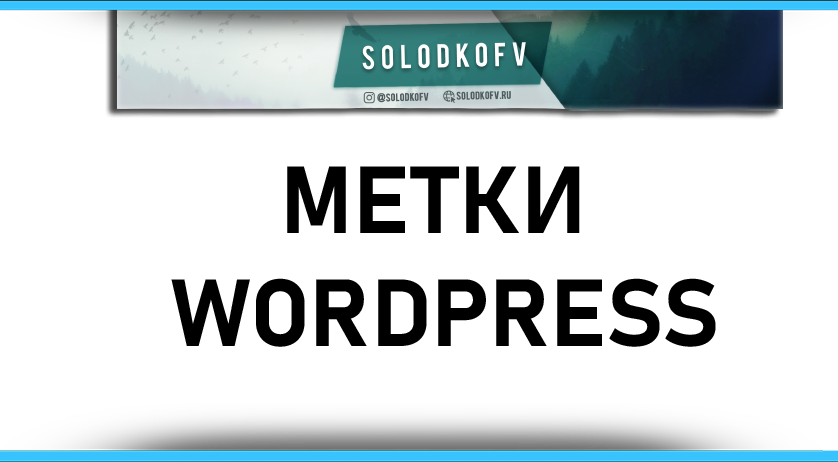
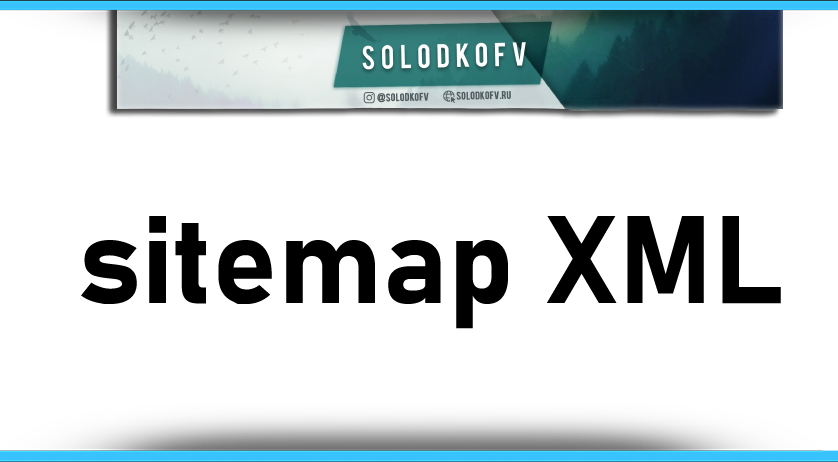
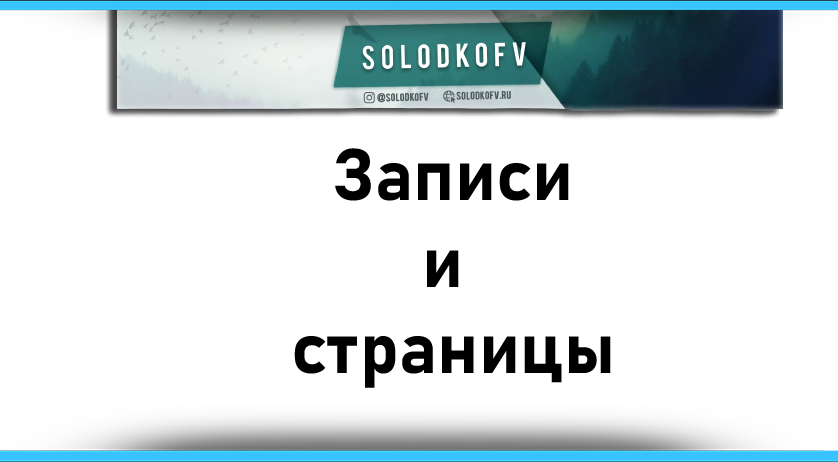
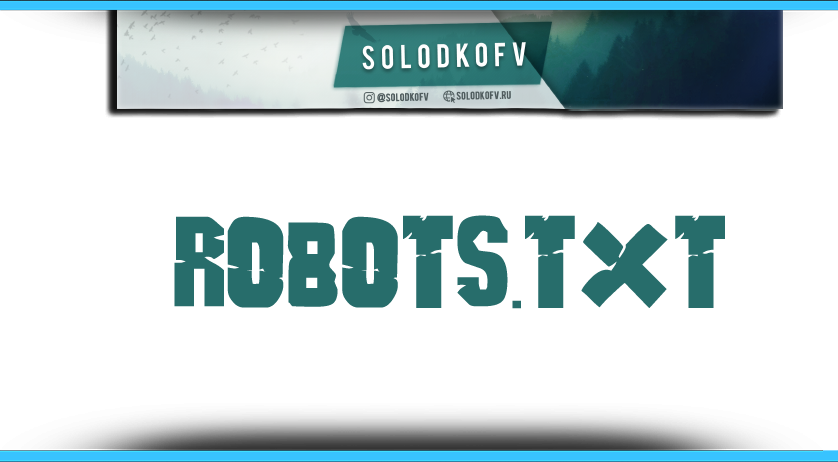
или использовать другой более современный.






























